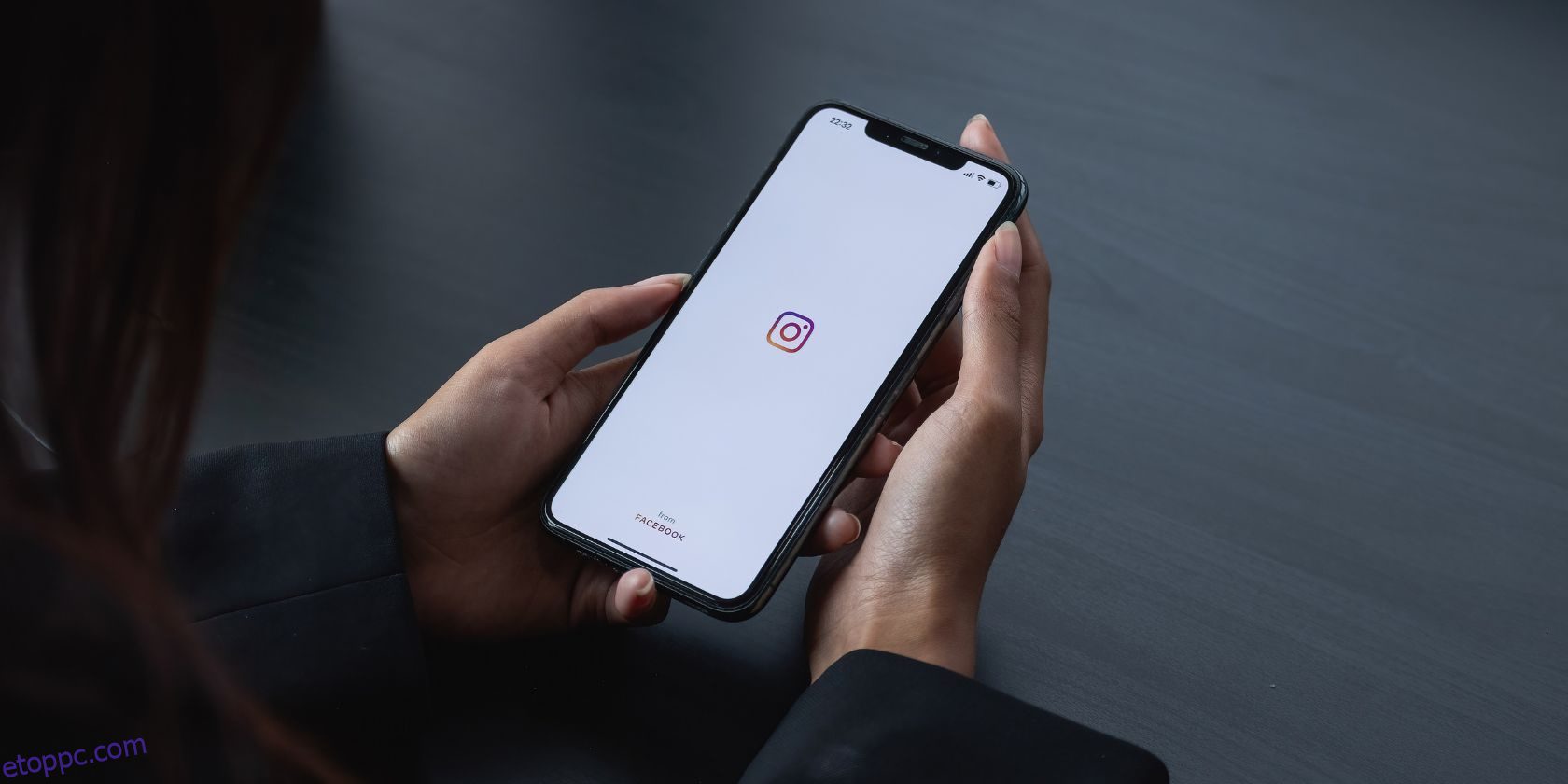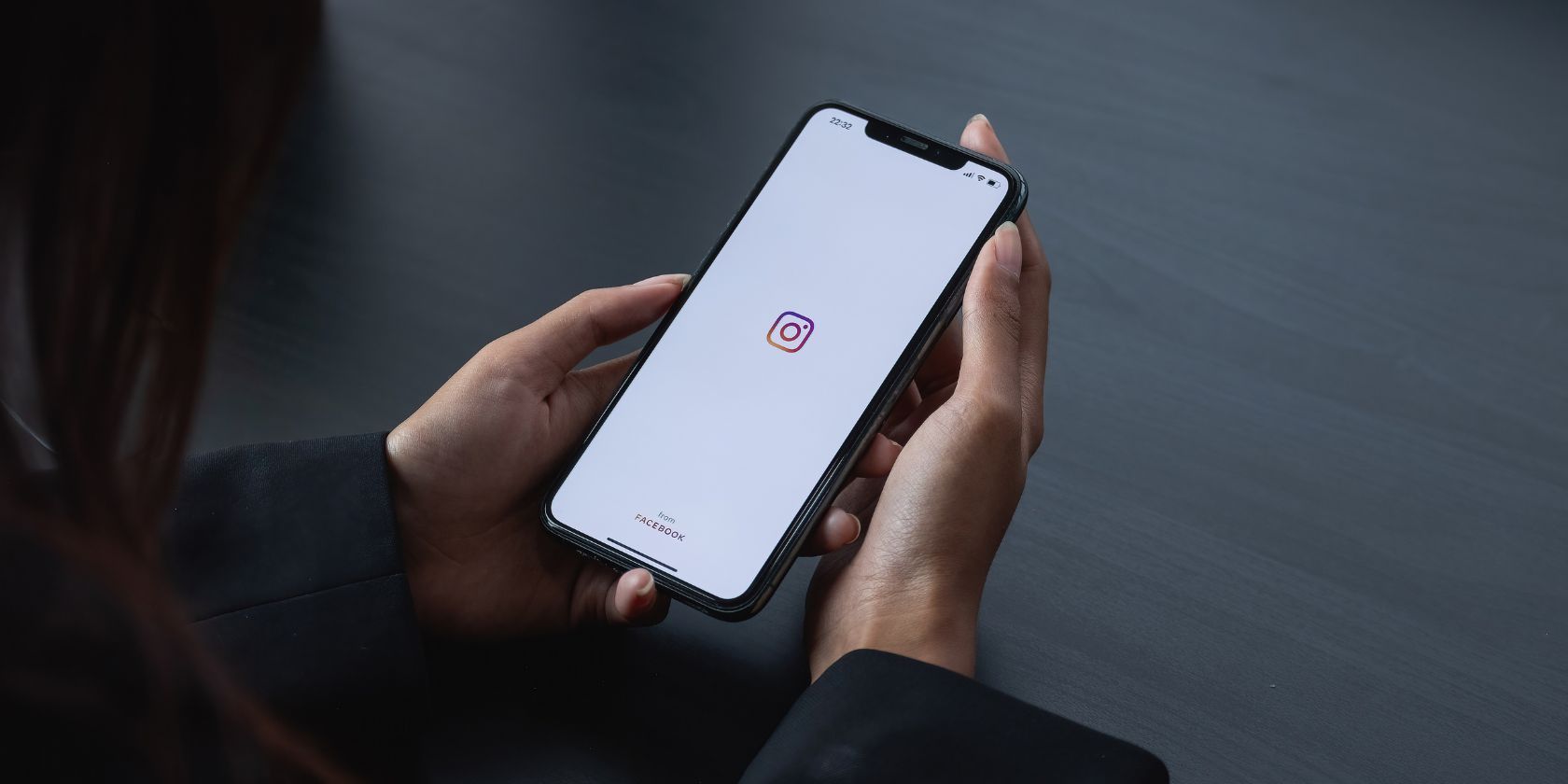
Bár az Instagram jelenleg nem rendelkezik beépített funkcióval az olvasási visszaigazolások kikapcsolására, van néhány megkerülő megoldás az Instagram Direct Messages olvasására a bosszantó „látott” címke nélkül.
Tartalomjegyzék
1. A feladó fiókjának korlátozása és feloldása
Ha olyan üzenetet kapott, amelyet a feladó tudta nélkül szeretne elolvasni, ideiglenesen engedélyezheti a korlátozási módot az Instagramon, és feloldhatja a korlátozást, miután elolvasta az üzenetet.
Fiók korlátozásához nyissa meg a profilját, és érintse meg a képernyő jobb felső sarkában található három vízszintes pontot. A megjelenő menüben érintse meg a Korlátozás elemet.
Mostantól a korlátozott fiókból érkező új üzenetek megjelennek a Kérelmek mappában, és a kellemetlen Látott címke többé nem jelenik meg, amikor megnyitja a csevegést. Miután elolvasta az üzenetet, kövesse a fenti lépéseket, de ezúttal a megjelenő menüből válassza a Korlátozás megszüntetése lehetőséget.
2. Az üzenet megnyitása előtt lépjen offline állapotba, majd jelentkezzen ki
Egy másik egyszerű trükk az Instagram Direct-üzenetek olvasásához anélkül, hogy az olvasási visszaigazolásokat felszámítaná, hogy a megnyitás előtt offline módba lép.
Ha ki szeretné kapcsolni a Wi-Fi-t vagy a mobiladat-kapcsolatot iOS-eszközén, húzza lefelé ujját a képernyő jobb felső sarkából a Vezérlőközpont megnyitásához. Attól függően, hogy mit használ, érintse meg a Wi-Fi és a mobiladat ikonokat.
Hasonlóképpen Android-eszközön csúsztassa lefelé az ujját a képernyő tetejétől az értesítési panel eléréséhez, és koppintson a Wi-Fi és a mobiladat-ikonokra. Itt érdemes megemlíteni, hogy ez a módszer csak akkor működik, ha az elolvasni kívánt üzenet megérkezése után letiltja a Wi-Fi-t vagy a mobiladat-kapcsolatot.
Miután letiltotta az internetkapcsolatot, egyszerűen indítsa el az Instagramot, és olvassa el az üzenetet.
Ennek a módszernek az egyik legfontosabb lépése, hogy az üzenet elolvasása után kijelentkezzen Instagram-fiókjából. Ezt úgy teheti meg, hogy az Instagram-profiljára lép, ha megérinti profilképét a képernyő jobb alsó sarkában. Koppintson a háromsoros ikonra a képernyő jobb felső sarkában, és lépjen a Beállítások és adatvédelem > Kijelentkezés lehetőségre.
Enélkül az Instagram elküldheti az olvasási visszaigazolást, amint helyreállítja az internetkapcsolatot.
3. Olvassa el az üzenetet az értesítési előnézetből
A közvetlen Instagram-üzenetek olvasási visszaigazolások kiváltása nélküli elolvasásának bolondbiztos módja az értesítések előnézete. Mielőtt módosítaná eszköze értesítési beállításait, fontos, hogy módosítsa az Instagram értesítési beállításait, és ellenőrizze, hogy a megfelelő beállítások engedélyezve vannak.
Ehhez érintse meg a háromsoros ikont az Instagramon, majd koppintson a Beállítások és adatvédelem elemre. Koppintson az Értesítések elemre a Hogyan használjuk az Instagramot fejléc alatt, majd válassza az Üzenetek lehetőséget. Végül válassza a Be lehetőséget az Üzenetek egyéni és csoportos csevegésekből fejléc alatt.
Az értesítések előnézetének engedélyezéséhez iOS-eszközön lépjen a Beállítások > Értesítések menüpontba, és koppintson az Előnézetek megjelenítése elemre. Most két lehetőség közül választhat: Mindig vagy Feloldva.
Érdemes megemlíteni, hogy az első lehetőséget kell választania az extra adatvédelem érdekében. Ellenkező esetben bárki, aki véletlenül rápillant az eszközére, még akkor is, ha az le van zárva, könnyen elolvashatja üzeneteit. Ha azt szeretné, hogy az értesítések tartalom megjelenítése nélkül jelenjenek meg a lezárási képernyőn, hacsak fel nem oldja a zárolást, válassza a második lehetőséget.
Most görgessen tovább, amíg meg nem találja az Instagramot az Értesítési stílus alatt, és kapcsolja be az Értesítések engedélyezése kapcsolót.
Ha engedélyezni szeretné az értesítések előnézetét Android-eszközön, nyissa meg az eszköz beállításait, és koppintson az Alkalmazások elemre. Görgessen tovább, és válassza az Instagram lehetőséget az alkalmazások listájából. Koppintson az Értesítések elemre, és kapcsolja be az Értesítések engedélyezése kapcsolót. A preferenciáktól függően érintse meg a Képernyő lezárása vagy az Előugró ablak lehetőséget.
Hacsak az üzenet nem rendkívül hosszú, el kell tudni olvasni a feladó tudta nélkül, mivel nem kell megnyitnia az Instagram alkalmazást. Csak ügyeljen arra, hogy ne érintse meg véletlenül az üzenetet olvasás közben.
Ezek a módszerek segítenek elolvasni az üzeneteket anélkül, hogy aggódnia kellene az olvasási visszaigazolások miatt. Sajnos a megoldásokra kell hagyatkoznia, amíg az Instagram be nem vezeti az olvasási visszaigazolások kikapcsolásának hivatalos módját.